Como adicionar palavras-chave e meta descrição no WordPress?
Publicados: 2023-03-21Quer saber como adicionar palavras-chave e meta descrição no WordPress? Então, você entrou no lugar certo.
Tanto as palavras-chave quanto as meta descrições são elementos cruciais de um site WordPress para melhor classificação nos mecanismos de pesquisa e obtenção de tráfego.
Então, se você está curioso para aprender como adicionar palavras-chave e meta descrição no WordPress, leia o artigo até o final.
O que é palavra-chave e meta descrição no WordPress? (Uma Breve Visão Geral)
Antes de saber como adicionar palavras-chave e meta descrição no WordPress, vamos primeiro dar uma breve visão geral delas.
Palavra-chave/palavra-chave de foco é o termo de pesquisa que as pessoas inserem nos mecanismos de pesquisa para encontrar a resposta para suas consultas. Uma palavra-chave pode ser uma única palavra, um monte de palavras ou até mesmo uma frase.

Por exemplo, se você deseja procurar um resort de férias, sua palavra-chave pode ser 'Melhor Resort para Férias'.
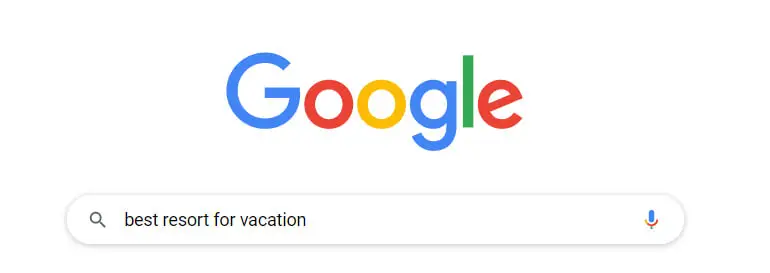
Da mesma forma, uma meta descrição é como o trailer de suas postagens. É uma breve descrição que fornece informações aos seus visitantes sobre o que esperar de suas postagens.
Portanto, deve ser claro, conciso e atraente para seus visitantes.
Por que é importante adicionar palavras-chave e uma meta descrição adequada no WordPress?
Adicionar palavras-chave e meta descrição permite que o Google e os usuários entendam melhor seu conteúdo.
Sem as palavras-chave adequadas adicionadas ao conteúdo, os mecanismos de pesquisa não poderão exibir os resultados relevantes para as consultas dos usuários. Isso significa que os usuários não conseguirão encontrar seu conteúdo.
Portanto, adicionar palavras-chave corretas é vital para direcionar o tráfego para seu site.
Por outro lado, uma meta descrição é uma breve descrição de suas páginas/postagens. Nos resultados de pesquisa do Google, as meta descrições são exibidas abaixo do título do conteúdo.
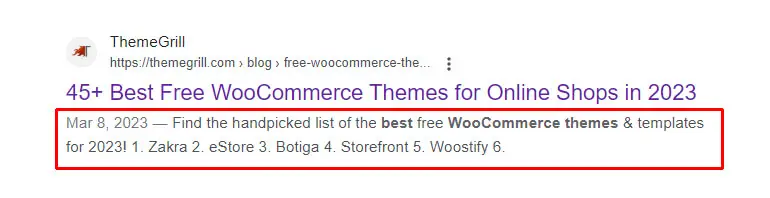
Portanto, escrever uma meta-descrição atraente pode levar seu público a ler seu conteúdo, melhorando a taxa de cliques.
E quando você tem uma boa taxa de cliques, há uma chance maior de classificar suas postagens mais alto.
É por isso que adicionar palavras-chave e meta descrição no WordPress é essencial.
Felizmente, vários plug-ins de Search Engine Optimization (SEO) permitem que você adicione palavras-chave e meta descrições no WordPress facilmente.
Então, vamos discutir alguns dos melhores plugins de SEO do WordPress para adicionar palavras-chave e meta descrições agora.
Melhores plugins de SEO para WordPress para adicionar palavras-chave e meta descrição no WordPress
1. Classificação matemática
O Rank Math é um incrível plug-in de SEO para WordPress que oferece todas as funcionalidades necessárias para melhorar o SEO e atrair mais tráfego.
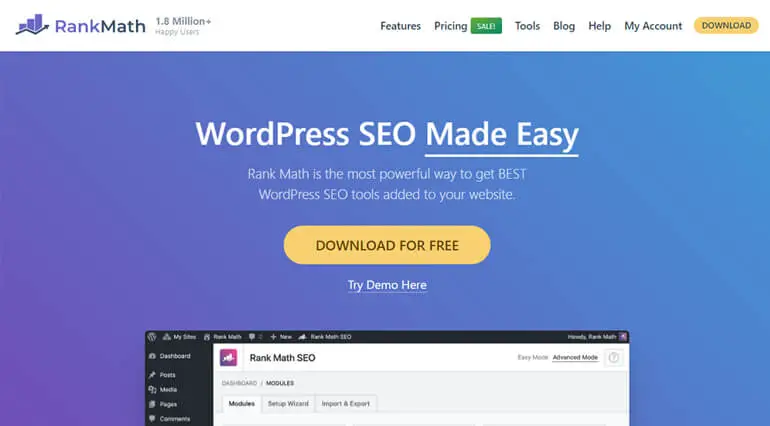
Mais importante ainda, este plug-in de SEO é alimentado por IA (Inteligência Artificial) para ajudá-lo a criar conteúdo compatível com SEO.
Ao contrário de outros plugins, o Rank Math permite otimizar palavras-chave ilimitadas. Além disso, possui ferramenta de palavras-chave LSI (Latent Semantic Indexing) integrada para fornecer várias variações de palavras-chave para palavras-chave de foco.
Além disso, você pode adicionar uma meta descrição eficaz que aparece nos resultados da pesquisa. Além disso, ele também possui um recurso de sugestão de link interno para postagens atuais para melhorar a classificação nas SERPs.
Principais destaques da classificação matemática
- Assistente de configuração fácil de seguir
- Integrado com Google Analytics e Google Search Console
- Controle total sobre seu site com um gerenciador de funções
- Código leve para um site incrivelmente rápido
2. Yoast SEO
Com mais de 5 milhões de usuários em todo o mundo, o Yoast SEO é um dos plug-ins de SEO mais poderosos para ajudar seu site a ficar à frente dos concorrentes. Ele fornece tudo o que você precisa para gerenciar o SEO do seu site.
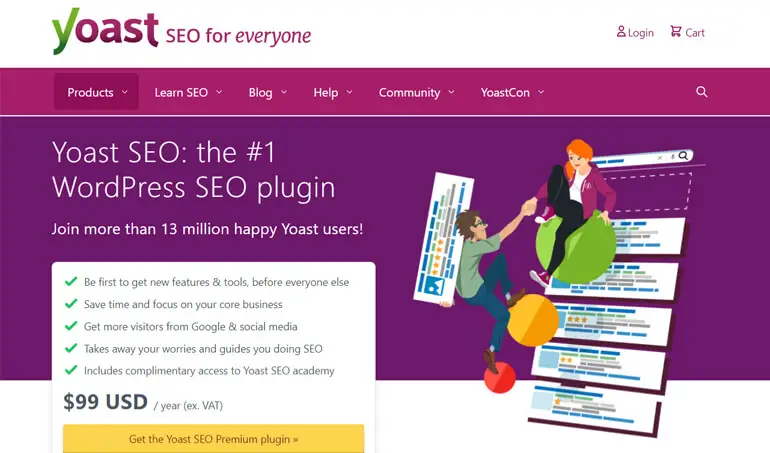
Ele vem com uma ferramenta de análise de SEO para ajudá-lo a escrever conteúdo compatível com SEO. Da mesma forma, a análise de legibilidade garante que seu conteúdo seja compreensível e também oferece espaço para melhorias.
Além disso, você pode visualizar a aparência de suas listagens, tanto no computador quanto no celular, com a opção Google Preview.
Além disso, otimizar a estrutura do seu site é muito fácil com conteúdo fundamental e recursos de links internos.
Principais destaques do Yoast SEO
- Sitemaps XML para ajudar o Google a entender a estrutura do seu site facilmente
- Blocos de esquema para mostrar conteúdo de perguntas frequentes e instruções diretamente nos resultados da pesquisa
- Suporte completo para idiomas como inglês, alemão, francês, holandês, espanhol e muito mais
- Evite o erro '404: página não encontrada' com um gerenciador de redirecionamento
3. Tudo em um SEO (AISEO)
O All in One SEO é um dos plug-ins de SEO do WordPress mais abrangentes para melhorar a classificação de SEO do seu site.

Com esta ferramenta de SEO fácil de configurar, você poderá configurar recursos como meta título, meta descrição, palavras-chave, mapa do site XML, etc., em menos de dez minutos.
Além disso, ele oferece suporte a várias ferramentas para webmasters, como Google Search Console, ferramentas para webmasters Bing, ferramentas para webmasters Yandex, Google Analytics, etc. Assim, permitindo que você meça seus resultados e progresso de SEO.
O AISEO também se integra perfeitamente com plataformas populares de mídia social como Facebook, Twitter, Pinterest, etc. Assim, a visualização do seu site é otimizada para mecanismos de pesquisa e redes de mídia social.
Principais destaques de SEO tudo em um
- Suporta redirecionamentos de SEO, incluindo 301, 302, 307, 404, etc.
- SEO automático de imagem para classificação mais alta de imagens
- Módulo SEO para empresas locais para melhorar o SEO para empresas locais
- Esquema de rich snippet para melhorar as classificações de SEO
4. SEOPress
O SEOPress é um plug-in WordPress SEO simples, rápido e poderoso para melhorar sua classificação e tráfego. Agora é alimentado com AI para ajudá-lo a gerar meta títulos e descrições automaticamente.
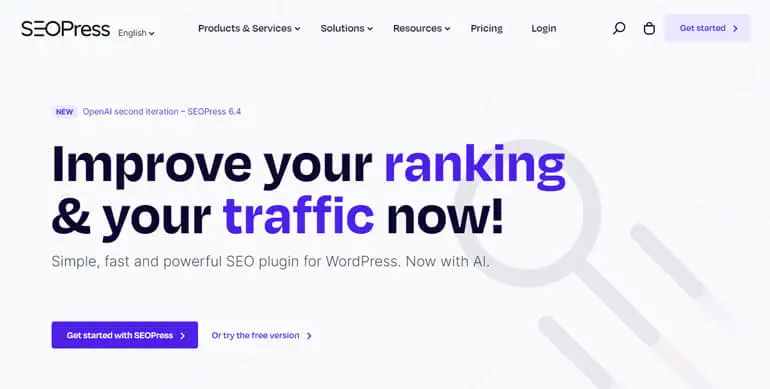
Isso é apenas a ponta do iceberg. Você pode analisar ainda mais seu conteúdo com palavras-chave ilimitadas para otimizá-lo para os mecanismos de pesquisa.
Além disso, você pode criar seus sitemaps XML e HTML personalizados para indexar melhor seu conteúdo nos resultados de pesquisa.
Além disso, a opção Google Preview permite que você veja como suas postagens aparecem nos resultados de pesquisa do Google.
Principais destaques do SEOPress
- Integra-se perfeitamente com temas WordPress e construtores de páginas
- Otimize imagens para melhor SEO
- WooCommerce SEO para melhorar as vendas do seu site de comércio eletrônico
- Permite importar/exportar configurações de site para site
5. Pacote SEO Premium
O Premium SEO Pack é um plug-in de SEO premium com recursos avançados de SEO para o seu site WordPress. Desde a otimização de imagens e links até a configuração de títulos de página personalizados e meta descrições, o plug-in tem tudo.
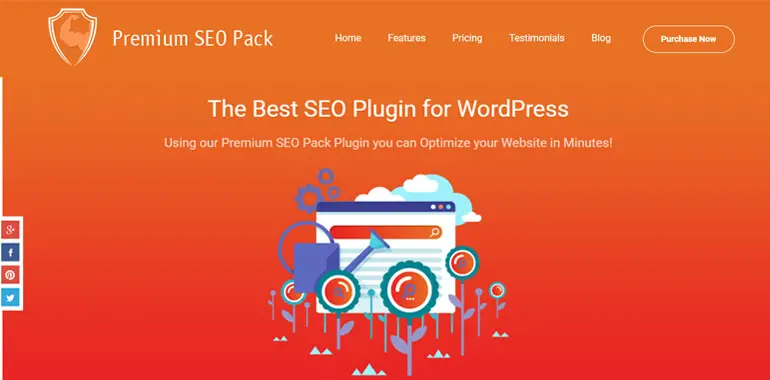
Além disso, com este plug-in de SEO, você pode gerar três tipos de sitemap. Eles são mapas de site gerais, de imagem e de vídeo. Assim, o Google pode encontrar facilmente suas páginas da web.
Mais importante ainda, o Premium SEO Pack vem com um módulo exclusivo de Mass Optimization. Com este módulo, você pode otimizar todas as suas postagens, páginas e taxonomias personalizadas com apenas um clique de um botão.
Além disso, a otimização em massa de meta títulos, meta descrições e meta palavras-chave também é possível. Assim, com o Premium SEO Pack, você pode otimizar seu site rapidamente.
Principais destaques do pacote de SEO
- Minificação de CSS e Javascript para um site de carregamento mais rápido
- Permite adicionar rich snippets como shortcodes
- Módulo GTmetrix para determinar o desempenho do seu site
- Oferece diferentes opções de redirecionamento como 301, 302, 307, 403, 404, etc.
Como adicionar palavras-chave e meta descrição no WordPress? (Passo a passo)
E agora é hora de aprender como adicionar palavras-chave e meta descrição no WordPress.
Explicamos duas maneiras de adicionar palavras-chave e meta descrição usando os plugins populares Rank Math e Yoast SEO. Portanto, você pode usar qualquer um dos métodos preferidos.
Agora, vamos mergulhar no processo passo a passo.
A. Usando classificação matemática
Primeiro, aprenderemos como adicionar palavras-chave e meta descrição no WordPress usando o plug-in Rank Math. Tudo o que você precisa fazer é seguir o processo passo a passo da seguinte forma:
Etapa 1. Instale e ative o plug-in Rank Math
Antes de mais nada, você deve primeiro instalar e ativar o plugin Rank Math em seu site.
Para isso, vá em Plugins >> Add New no seu painel.
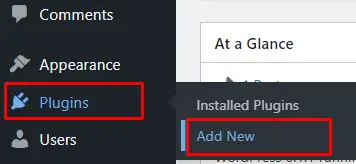
Agora, procure o plug-in na página Adicionar plug-ins digitando Rank Math na barra de pesquisa.
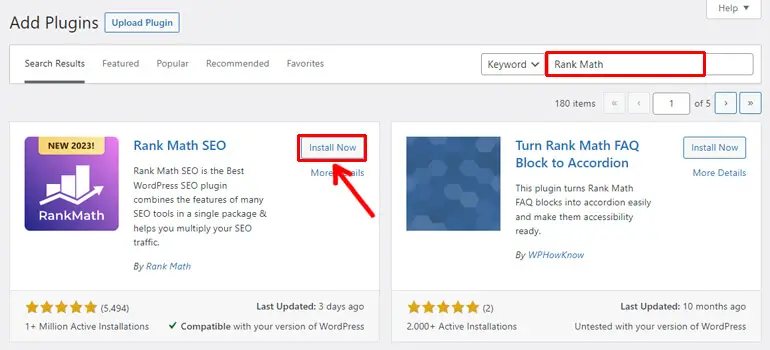
Quando o plug-in for exibido, clique no botão Instalar agora para instalá-lo. O plug-in é instalado imediatamente.
Depois disso, clique no botão Ativar para ativar o plug-in em seu site.
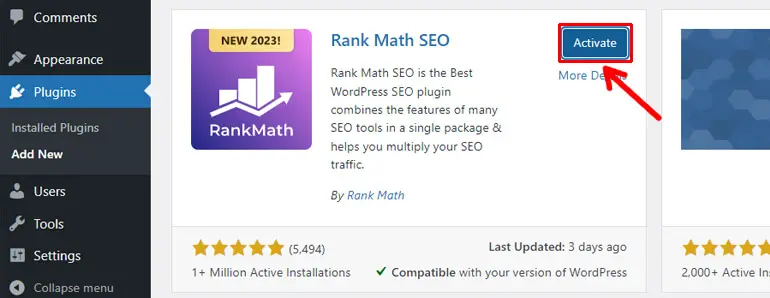
Logo após a ativação, você será solicitado a conectar seu site a uma conta gratuita do Rank Math.
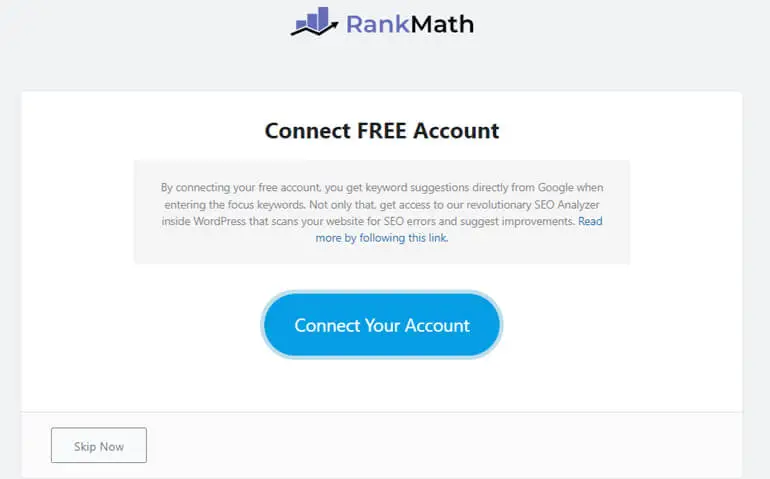
Conectar seu site com o Rank Math tem muitos benefícios. Por exemplo, você pode obter sugestões de palavras-chave do Google, análises detalhadas e muito mais.
No entanto, é totalmente opcional. Portanto, você também pode pular esse processo clicando no botão Pular agora .
Depois disso, ele exibe o assistente de configuração, que discutiremos na próxima seção.
Etapa 2. Configurar o plug-in Rank Math
O próximo passo é configurar o plugin Rank Math. Mas antes de iniciar a configuração, escolha entre o modo Fácil ou Avançado conforme sua conveniência.
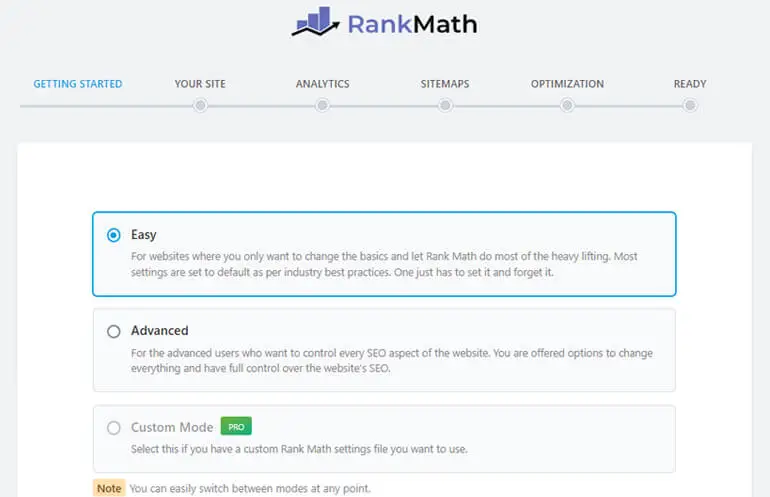
Se você quiser fazer alterações básicas e deixar o Rank Math fazer a maior parte do trabalho, escolha o modo Fácil .
Ao contrário, se você quiser ter controle total do SEO do seu site, escolha um modo Avançado .
Além disso, para os usuários premium do Rank Math, o Modo Personalizado também está disponível.
Depois de selecionar um modo ideal, clique na opção Iniciar assistente .
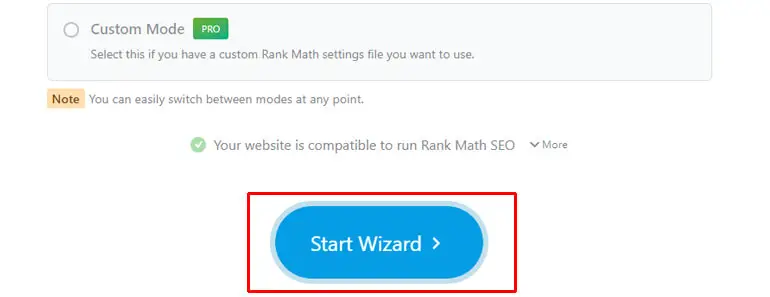
Agora, você deve passar por cinco etapas do processo do assistente de configuração da seguinte forma:
- Seu Site: Aqui, preencha os detalhes do seu site, como o nome do site, nome alternativo, etc. Você também pode adicionar um logotipo para o Google e a imagem de compartilhamento social padrão.
- Analytics: esta etapa permite que você conecte seu site à conta do Rank Math para obter vários benefícios. No entanto, não é obrigatório.
- SiteMap: A partir daqui, você pode ativar/desativar mapas de site XML para ajudar os mecanismos de pesquisa a indexar seu conteúdo. Além disso, você pode selecionar que tipo de posts ou páginas deseja incluir em seu mapa do site.
- Otimizações: Esta etapa permite automatizar algumas das tarefas de SEO, como tornar links externos não seguidos, redirecionar páginas de anexos, etc.
- Pronto: A partir daqui, você pode habilitar a atualização automática do plugin. Depois disso, você pode retornar ao painel ou à página de ajuda. Da mesma forma, você também pode configurar opções avançadas como gerenciador de funções, redirecionamentos 404 e marcação de esquema.
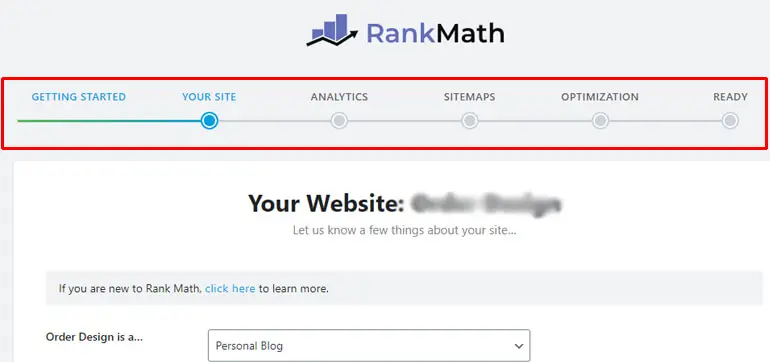
Depois de configurar as opções importantes de configuração do plug-in Rank Math, você pode começar a adicionar palavras-chave às suas postagens e páginas.
Etapa 3. Adicione palavras-chave aos posts e páginas
Adicionar palavras-chave às páginas e postagens requer um processo semelhante. Então, aqui vamos ilustrar como adicionar palavras-chave aos posts. Você também pode seguir um método semelhante para adicionar palavras-chave para suas páginas.
Primeiro, abra as postagens existentes onde deseja adicionar as palavras-chave. Para isso, você pode ir para Postagens >> Todas as postagens e clicar na opção Editar para abrir a postagem.
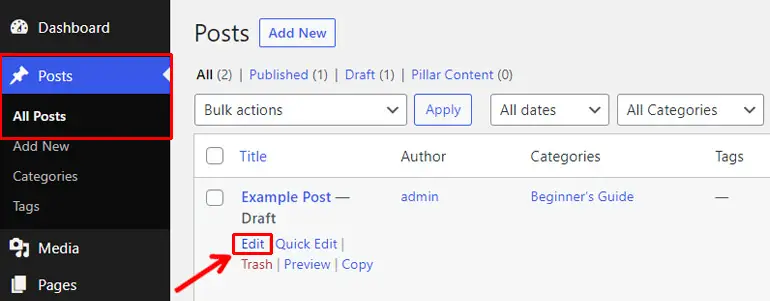
Ao contrário, você também pode navegar para Posts >> Add New para adicionar um novo post.
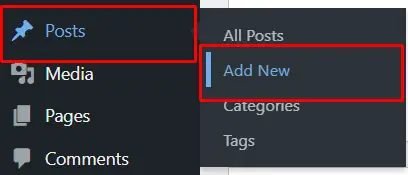
Depois de adicionar conteúdo, você pode otimizá-lo com o Rank Math para obter o tráfego máximo.
Então, clique no botão SEO Score no canto superior direito.
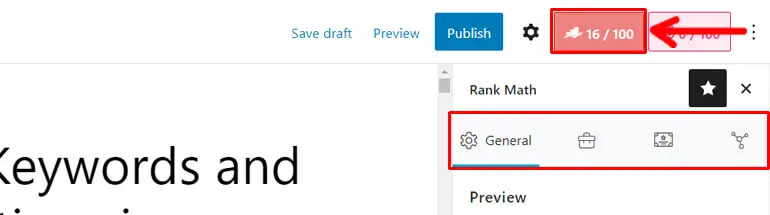
Isso abrirá a barra de ferramentas Rank Math dividida em quatro guias separadas, como segue:
- Geral : esta guia permite editar snippets, definir palavras-chave de foco, analisar SEO básico, título e legibilidade do conteúdo, etc.
- Avançado : permite definir meta robôs como index, no index, no follow, no archive, no snippet, etc. Além disso, você também pode definir URLs canônicos.
- Esquema: A partir daqui, você pode configurar a marcação do esquema.
- Social : esta guia permite configurar as informações do Open Graph e Twitter Cards.
Assim, você pode adicionar facilmente suas palavras-chave na guia Geral .
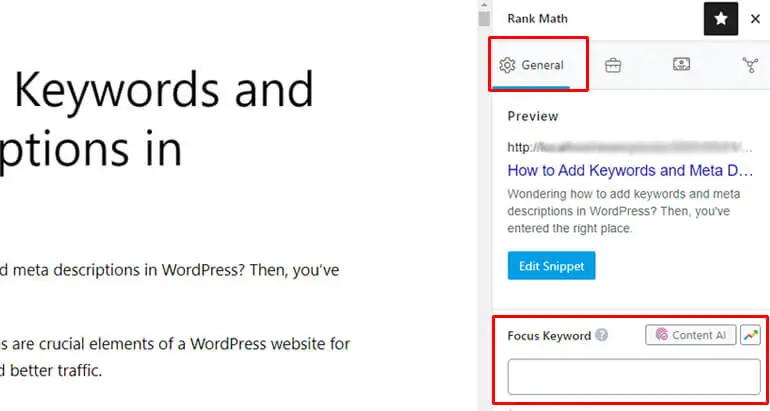
Como visto na imagem acima, você pode inserir as palavras-chave para as quais deseja classificar na seção Focus Keyword .
A primeira palavra-chave adicionada é uma palavra-chave primária. É indicado por um sinal de asterisco (*) no canto esquerdo de sua palavra-chave principal. E o restante das palavras-chave que você adiciona são palavras-chave secundárias.
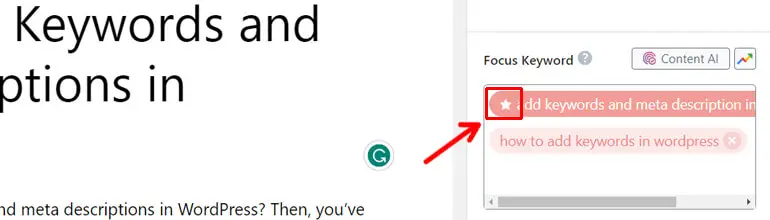
A versão gratuita do Rank Math permite que você adicione até cinco palavras-chave para otimizar sua postagem em torno delas. Se você quiser escolher palavras-chave de foco ilimitado para suas postagens, você precisa atualizar para a versão pro do plug-in.
Depois de inserir suas palavras-chave de foco, elas mudarão as cores para mostrar o quão bem a postagem é otimizada para as palavras-chave fornecidas. Principalmente, existem três representações de cores:
- A cor vermelha indica que a postagem não está bem otimizada para as palavras-chave.
- O amarelo representa que o post está moderadamente otimizado para as palavras-chave.
- A cor verde significa que a postagem está bem otimizada para as palavras-chave.
Assim, existem vários testes que você deve passar antes de obter uma boa pontuação geral de SEO. Esses testes são divididos em quatro categorias principais, como segue:
I. SEO básico
Assim como o nome, esta seção fornece dicas básicas ou fundamentais de SEO para otimizar sua postagem. Algumas dicas que você encontrará nesta seção são as seguintes.
- Usando palavras-chave de foco primário no título de SEO
- Incorporando palavras-chave de foco primário ao escrever uma meta descrição
- Adicionando palavras-chave primárias na URL
- Usando as palavras-chave primárias no início do conteúdo
- Distribuindo palavras-chave de foco uniformemente no conteúdo
- Otimizando a duração do conteúdo
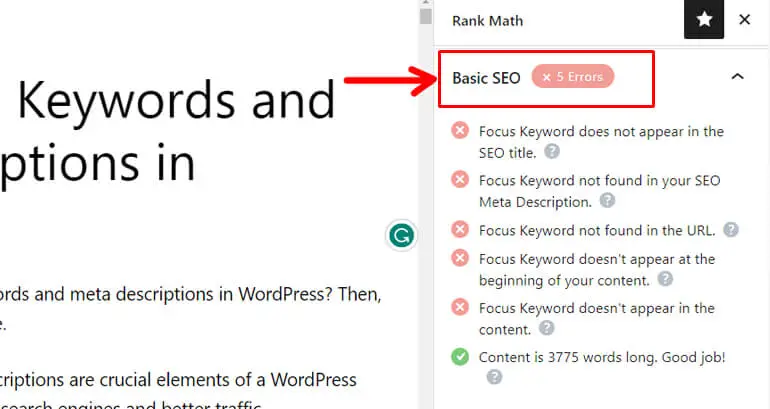
II. Adicional

A seção adicional fornece dicas acionáveis adicionais para um melhor impacto de SEO. Essas dicas acionáveis são dadas abaixo:
- Adicionando palavras-chave de foco primário e secundário nos subtítulos
- Inserindo palavras-chave de foco nos atributos alt da imagem
- Manter uma boa densidade de palavras-chave sempre que possível
- Mantendo o URL curto
- Vinculando a recursos externos
- Vinculando a recursos externos usando um link seguido
- Vinculação a recursos internos
- Usando palavras-chave de foco exclusivo que não foram usadas antes
- Usando o Content AI do Rank Math para otimizar postagens para as palavras-chave fornecidas
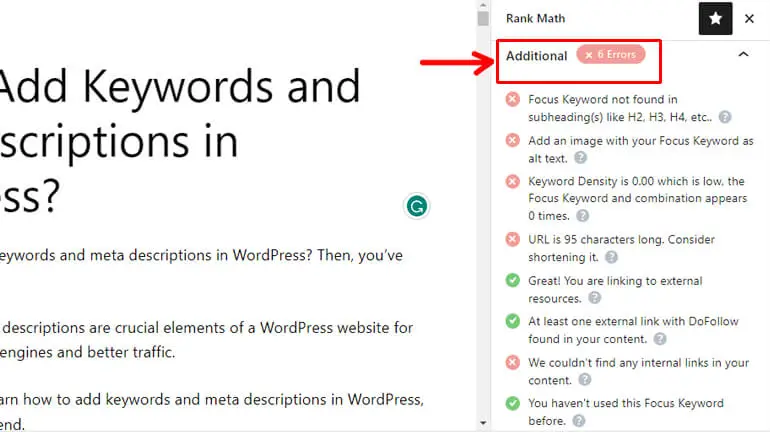
III. Legibilidade do título
Esta seção testa o quão legível e atraente é o título do seu post. Diferentes testes realizados nesta seção são os seguintes:
- Uso de uma palavra-chave de foco no início do título
- Uso de sentimento positivo ou negativo no título
- Adição de uma palavra de poder
- Uso de um número no título do post
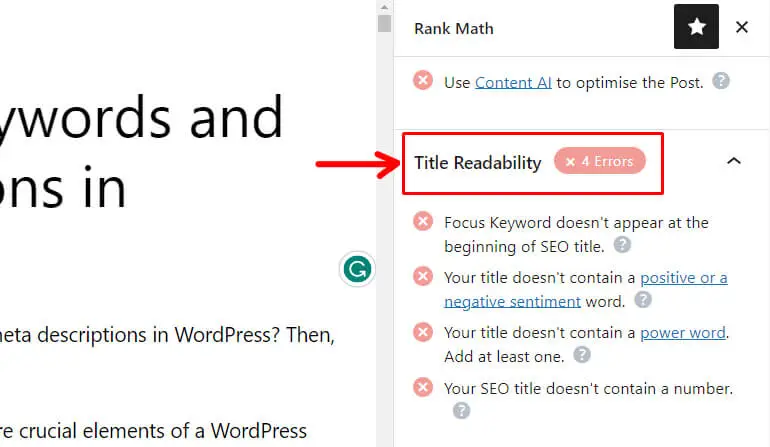
4. Legibilidade do conteúdo
A última é a seção de legibilidade do conteúdo. Isso ajuda você a melhorar o conteúdo e permite apresentá-lo de maneira agradável aos seus leitores.
Então, é assim que você pode adicionar palavras-chave no WordPress e otimizar sua postagem com elas para uma classificação mais alta.
Na próxima etapa, aprenderemos como adicionar meta descrição no WordPress.
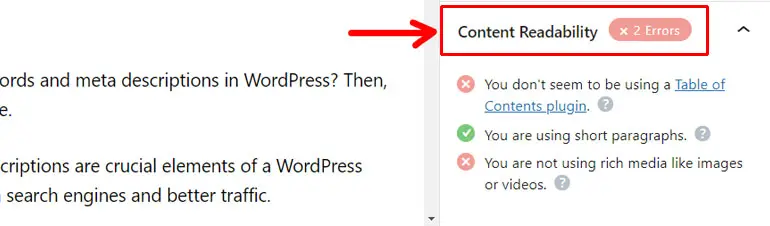
Etapa 4. Adicione uma meta descrição às postagens e páginas individuais
Na mesma guia Geral , clique no botão Editar trecho na parte superior.
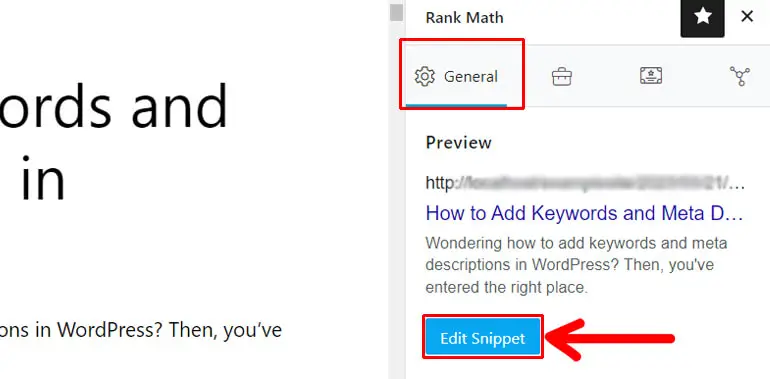
Depois disso, logo abaixo da seção Título de SEO e adição de Permalink, você encontrará a caixa Meta Description , onde poderá inserir a meta descrição de seus posts/páginas.
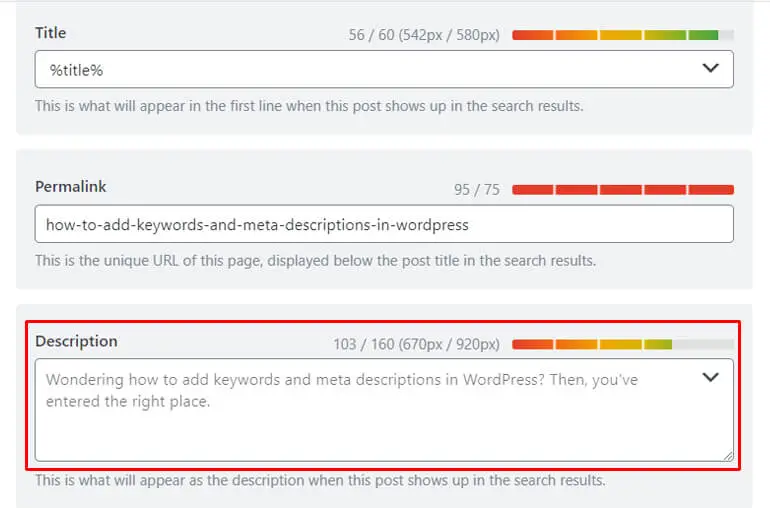
Como você pode ver, o Rank Math limita a meta descrição a 160 caracteres. Além disso, também mostra os pixels exatos (px) que sua meta descrição cobrirá na página de resultados da pesquisa. O limite máximo fornecido pelo Rank Math é 920px.
Assim, é fácil obter o tamanho ideal para sua meta descrição com o plug-in Rank Math.
Além disso, a seção Título e Meta Descrição também suporta variáveis. Assim, você pode utilizar essas variáveis da lista suspensa conforme sua necessidade.
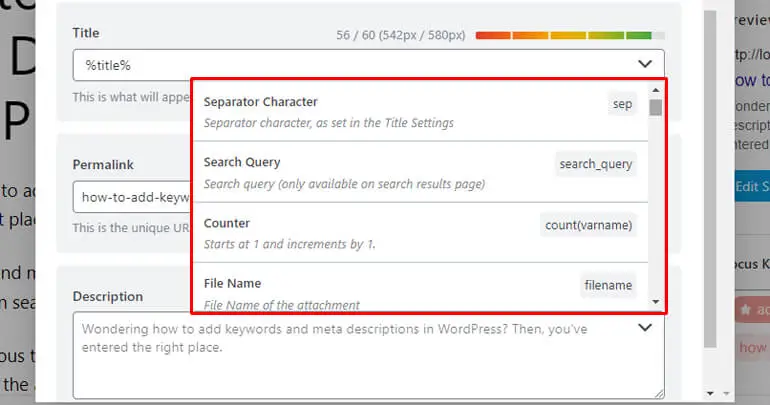
Algumas das variáveis suportadas pelo Rank Math são
- Caractere Separador
- Consulta de pesquisa
- Contador
- Nome do arquivo
- titulo do site
- Descrição do Site
- Data atual
- Dia atual
- Mês atual
- Ano corrente, etc.
Acima de tudo, você também pode obter uma visualização do Google para desktop e celular para ver a aparência de sua postagem nos resultados do mecanismo de pesquisa.
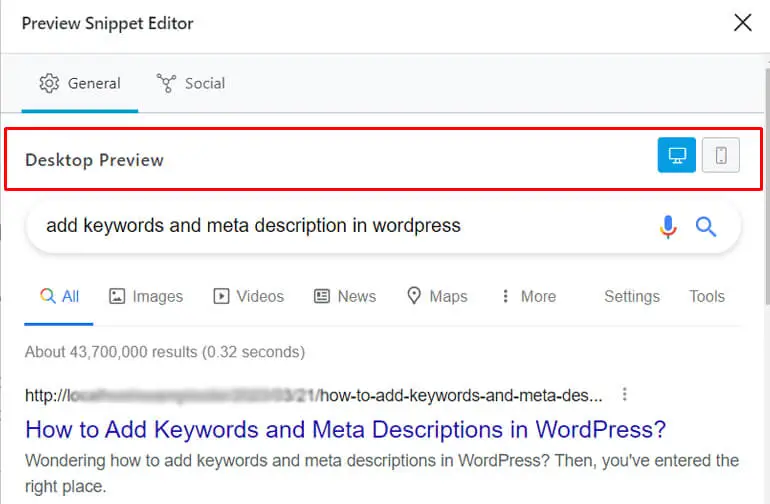
Passo 5. Adicionar meta descrição à página inicial
O Rank Math também permite adicionar facilmente metatítulos e descrições à página inicial.
Para isso, vá em Rank Math >> Titles and Meta .
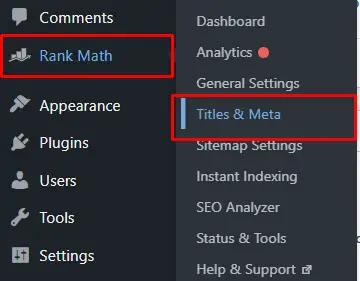
Em seguida, clique na guia Página inicial . Depois disso, você pode adicionar a tag de título à sua página inicial e inserir uma meta descrição.
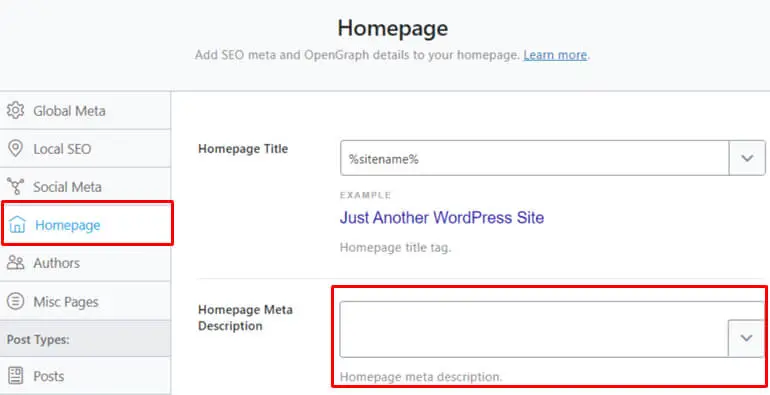
Além disso, você também pode utilizar diferentes variáveis da lista suspensa para criar meta descrições dinâmicas.
Assim, o Rank Math é um ótimo plugin de SEO para adicionar palavras-chave e meta descrição no WordPress. E se você tiver alguma dúvida sobre isso, pode conferir a revisão do Rank Math.
B. Usando o Yoast SEO
Agora é hora de aprender como adicionar palavras-chave e meta descrição no WordPress usando o popular plugin Yoast SEO. Sem mais delongas, vamos começar.
Etapa 1. Instale e ative o plug-in Yoast SEO
Para começar a adicionar palavras-chave e meta descrições no WordPress com Yoast SEO, primeiro você precisa instalá-lo.
Então, como antes, vá para Plugins >> Add New e digite Yoast SEO na barra de pesquisa. Clique no botão Instalar agora quando o plug-in for exibido.
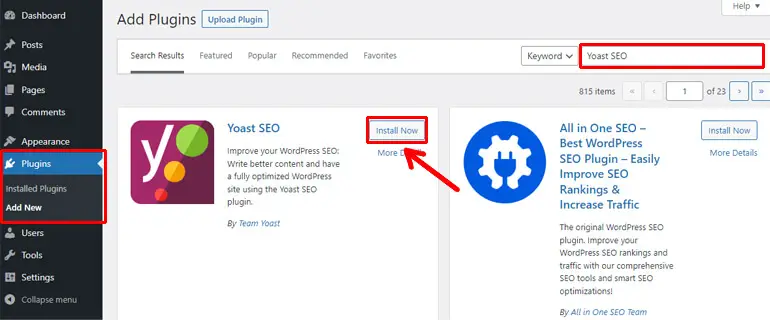
Depois disso, ative o plug-in em seu site clicando no botão Ativar .
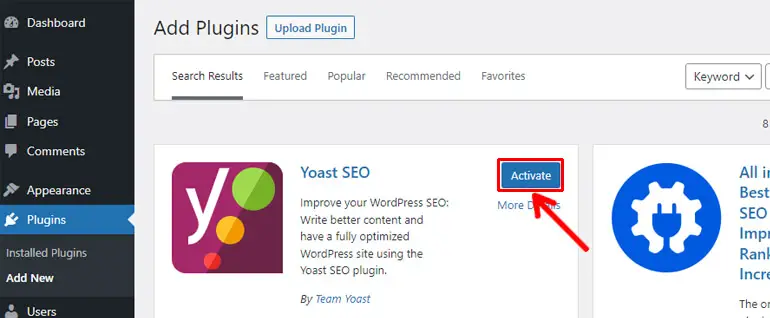
Etapa 2. Configurar o plug-in Yoast SEO
Logo após ativar o Yoast SEO, você pode iniciar a configuração inicial ou pular para o painel.
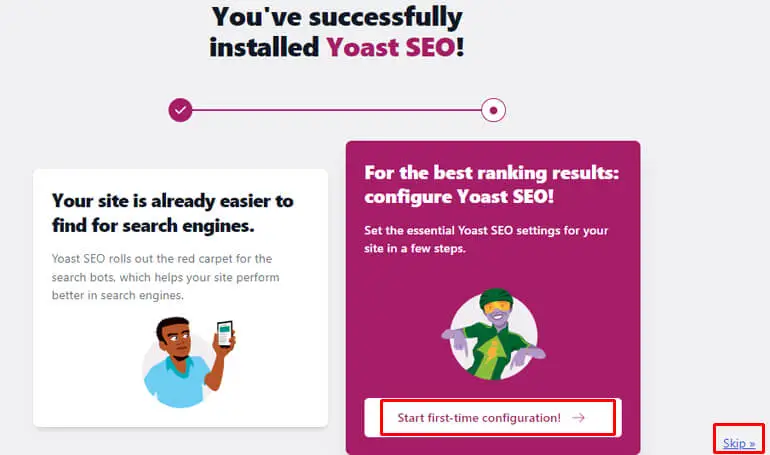
No entanto, recomendamos passar pelo assistente de configuração para definir configurações importantes.
Há um total de cinco etapas no assistente de configuração do Yoast SEO. Eles estão listados abaixo:
- Otimização de dados de SEO: esta etapa analisa seu site e executa a otimização de dados de SEO.
- Representação do site: Aqui, você precisa preencher os detalhes sobre o seu site, como o nome do site, o nome da organização e o logotipo da organização.
- Perfis sociais: esta etapa exige que você preencha os perfis do Facebook e do Twitter da sua organização para otimizar os metadados para essas plataformas.
- Preferências pessoais: aqui, você pode concordar ou discordar em permitir que o Yoast rastreie os dados do seu site. Além disso, você pode se inscrever no boletim informativo do Yoast para se manter atualizado com as últimas notícias e orientações sobre SEO.
- Concluir configuração: esta etapa conclui o processo de configuração. Então, você pode visitar seu painel de SEO.
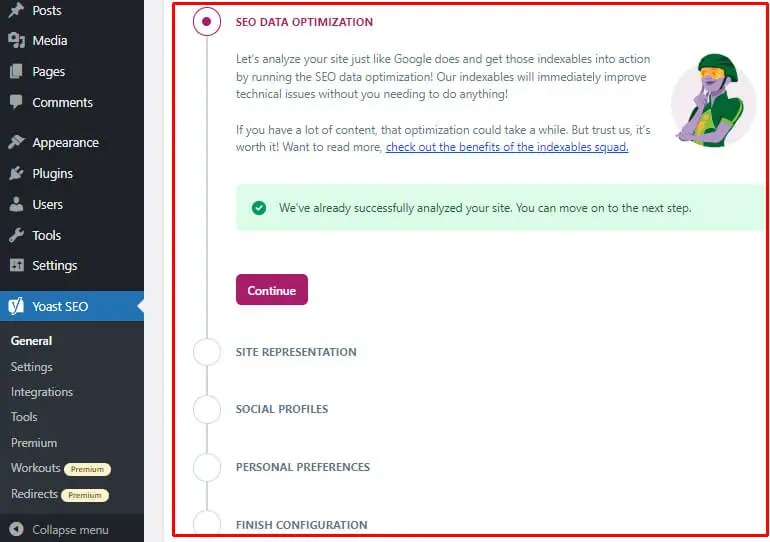
Em seguida, você pode adicionar palavras-chave às suas postagens e páginas.
Etapa 3. Adicione palavras-chave aos posts e páginas
Antes de mais nada, abra as páginas ou postagens que deseja otimizar para suas palavras-chave de destino, conforme mencionado anteriormente.
Como alternativa, navegue até Posts/Páginas >> Adicionar novo para adicionar um novo post/página.
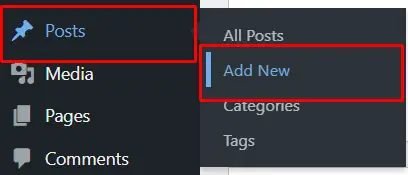
Agora, role para baixo até a parte inferior da postagem/página para encontrar a caixa meta do Yoast. A caixa meta divide as configurações de SEO em quatro guias da seguinte forma:
- SEO: você pode adicionar palavras-chave de foco, títulos de SEO, slug, meta descrições e visualizar a análise de SEO nesta guia. Além disso, o Google Preview permite que você visualize rapidamente a aparência de suas listagens em computadores e dispositivos móveis.
- Legibilidade : permite visualizar a análise de legibilidade e obter sugestões de melhoria.
- Esquema : você pode descrever sua página usando schema.org nesta guia.
- Social: você pode configurar as informações do Open Graph e Twitter Cards a partir daqui.
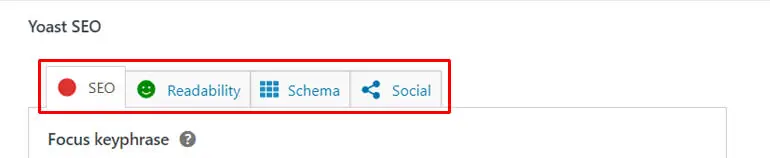
Portanto, você pode adicionar facilmente sua palavra-chave de foco na guia SEO .
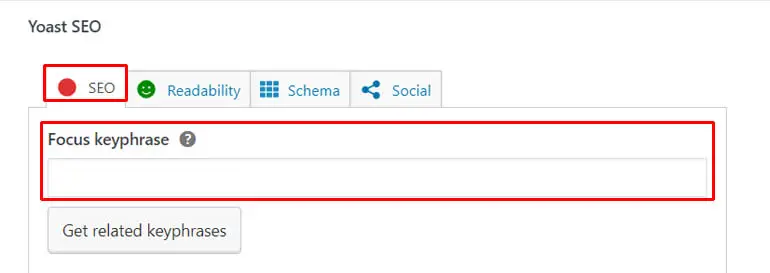
Semelhante ao Rank Math, o Yoast também retrata o quão bem seu conteúdo é otimizado para a palavra-chave de foco dada com três cores diferentes:
- A cor vermelha representa seu conteúdo como mal otimizado para suas palavras-chave.
- A cor laranja indica que a otimização do seu conteúdo está boa, mas pode ser melhorada.
- A cor verde sugere uma boa otimização do conteúdo para as palavras-chave adicionadas.
Além disso, Yoast também fornece vários resultados de análise como segue:
- Distribuição da frase-chave: sugere se a frase-chave está distribuída uniformemente em todo o seu conteúdo.
- Links externos : ajuda a otimizar os links externos no conteúdo.
- Imagens: sugere se você adicionou imagens suficientes para tornar seu conteúdo atraente.
- Links Internos : Ajuda a otimizar links internos no conteúdo.
- Frase-chave no título de SEO: verifica o uso de frases-chave em seu título de SEO.
- Densidade da frase-chave: Mantém você ciente se você usou frases-chave suficientes em seu conteúdo.
- Frase-chave no subtítulo: verifica o uso de frases-chave nos subtítulos.
- Frase-chave na introdução : inspeciona o uso de palavras-chave de foco na parte da introdução.
- Comprimento da frase-chave : inspecione o comprimento da sua palavra-chave de foco.
- Frase-chave usada anteriormente: verifica se a frase-chave usada é única ou não.
- Frase-chave no Slug: Investiga a incorporação da palavra-chave foco no slug.
- Frase-chave na meta descrição: verifica se a frase-chave aparece na meta descrição ou não.
- Largura do título de SEO: sugere se o comprimento do título de SEO é apropriado.
- Comprimento do texto: sugere se o comprimento do texto é suficiente.
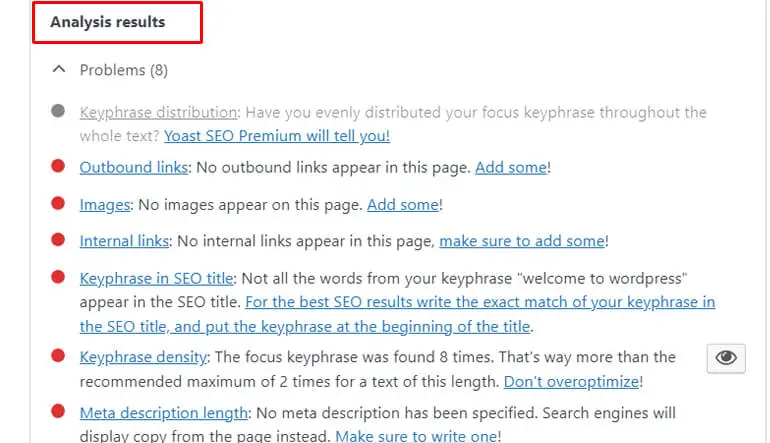
Assim, você pode adicionar sua palavra-chave e visualizar os resultados da análise para melhorar seu conteúdo existente .
Infelizmente, o plug-in Yoast gratuito permite otimizar apenas uma palavra-chave de foco. Se você deseja adicionar mais palavras-chave relacionadas, precisa optar pelo plano premium do Yoast.
Etapa 4. Adicione uma meta descrição aos posts e páginas
Uma meta descrição das postagens e páginas pode ser adicionada na guia SEO da caixa meta.
Ao rolar para baixo, você pode ver a caixa onde pode adicionar sua meta descrição.
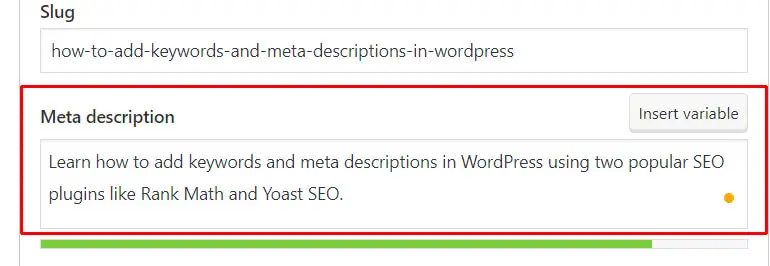
O Yoast também permite inserir variáveis como título do site, título, categoria principal e separador.

Uma das vantagens de usar o Yoast SEO é que ele permite determinar a qualidade e o comprimento ideal da meta descrição na barra de indicação de cores logo abaixo da caixa de descrição.
Quanto à palavra-chave, a barra deve ficar verde para garantir que você tenha uma meta descrição de tamanho ideal. Laranja indica a descrição curta e vermelho indica que é muito longa.
Passo 5. Adicionar meta descrição à página inicial
Adicionar uma meta descrição à página inicial usando o plugin Yoast SEO também é simples.
Para isso, acesse Yoast SEO >> Configurações .
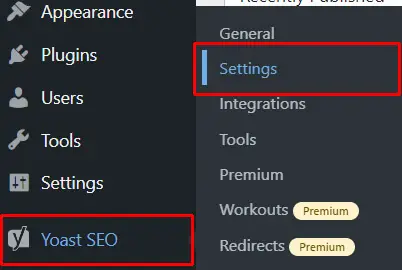
Em seguida, na guia Tipos de conteúdo , clique em Página inicial .
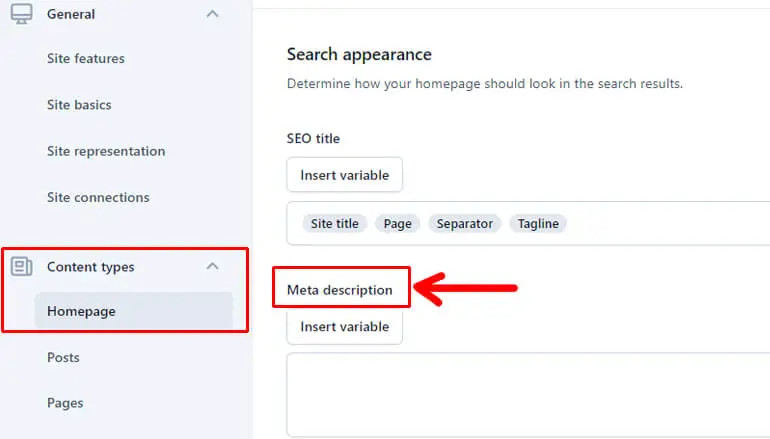
Agora, insira a meta descrição da sua página inicial. Ao adicionar a descrição, certifique-se de fazer justiça ao propósito do seu site.
Por fim, não se esqueça de clicar no botão Salvar alterações na parte inferior da página.
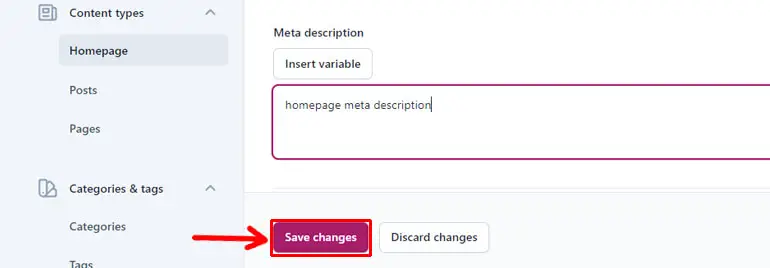
Nota: Se você está confuso se o Yoast é o melhor plug-in de SEO para adicionar palavras-chave e meta descrição ao seu site, esclareça sua confusão com esta revisão do Yoast SEO.
Dicas para escrever uma meta descrição eficaz
Apenas saber como adicionar meta descrição no WordPress não é suficiente. Você também deve saber como criar uma meta descrição de qualidade para convencer os usuários a ler suas postagens.
Então, aqui estão algumas dicas úteis para ajudá-lo a escrever uma meta descrição eficaz.
1. Incorpore a palavra-chave de foco (sem preenchimento de palavras-chave)
Ao escrever uma meta descrição, certifique-se de incorporar a palavra-chave foco em sua descrição.
É importante adicionar palavras-chave, pois o Google destaca essas palavras-chave que se destacam para chamar a atenção de seus visitantes.
No entanto, você deve distribuir as palavras-chave uniformemente sem enchê-las porque usar palavras-chave muitas vezes não melhora nada.
Assim, a ideia é incorporar sua palavra-chave foco naturalmente.
2. Mantenha seu comprimento ideal (até 155 caracteres)
O comprimento ideal para a meta descrição é de até 155 caracteres porque qualquer texto além disso provavelmente será cortado nas SERPs (Páginas de resultados do mecanismo de pesquisa).
Portanto, o tamanho da sua meta descrição deve estar dentro do limite de caracteres de cerca de 155. No entanto, deve explicar claramente o que esperar de sua postagem.
3. Torne-o único e atraente (mantenha claro o que esperar do seu site)
Sua meta descrição deve resumir o conteúdo de seus posts/páginas para que os visitantes possam saber exatamente o que esperar deles.
Deve ser único e convencer os leitores a clicar em sua página/postagem.
4. Adicionar Chamada à Ação
Incluir palavras acionáveis em sua meta descrição pode fazer maravilhas para persuadir os usuários a agir.
Você pode adicionar vários Call To Action (CTAs), como Saiba mais, Leia isto agora, Experimente grátis e assim por diante para tornar sua meta descrição acionável.
Pensamentos finais
Embora as palavras-chave sejam essenciais para a redação de SEO, as meta descrições são importantes para persuadir os usuários a clicar em seu conteúdo.
Portanto, é preciso saber como adicionar palavras-chave e meta descrição no WordPress para obter mais tráfego e classificação mais alta nos mecanismos de pesquisa.
Esperamos que nosso artigo tenha sido útil para você ao adicionar palavras-chave e meta descrição. Se sim, não se esqueça de compartilhar sua experiência conosco.
Para artigos mais úteis, como alterar o tema no WordPress ou excluir um tema no WordPress, você também pode visitar nossa página do blog.
Por fim, não se esqueça de nos seguir no Facebook e no Twitter para obter as atualizações mais recentes sobre os artigos de blog relevantes do WordPress.
Isenção de responsabilidade: alguns dos links na postagem podem ser links afiliados. Portanto, se você comprar algo usando o link, ganharemos uma comissão de afiliado.
